Photoshop制作蜂窝字
| 最终效果图 |
 |
| 1、首先输入所要文本。 |
 |
| 2、双击图层打开图层样式窗口。应用如下设置。 |
 |
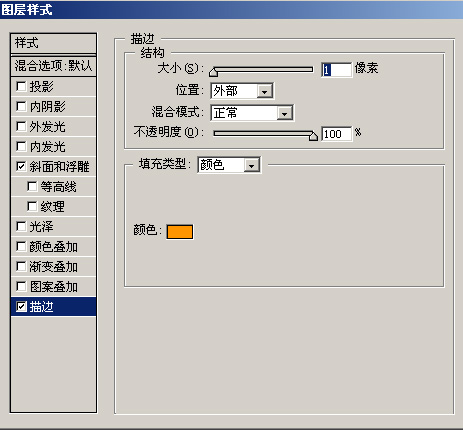 |
 |
| 3、复制文本图层并移除图层样式。按Q键启用快速蒙板。从“滤镜”菜单中选择纹理>>染色玻璃。应用如下设置。 |
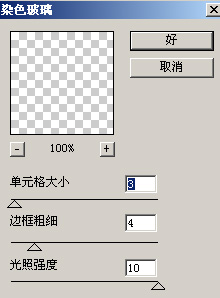 |
| 4、按Q键禁用快速蒙板。从“选择”菜单中点击“保存选区”。并命名该选区。 |
 |
| 5、选择复制的文本图层并按删除键。 |
 |
| 6、双击图层打开图层样式窗口。应用如下设置。 |
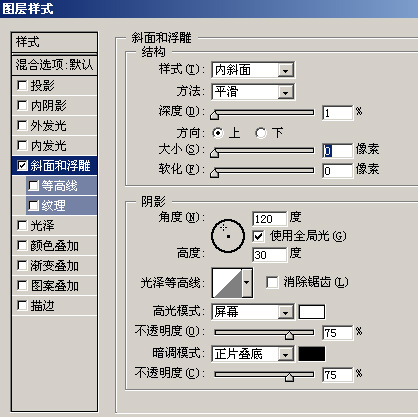 |
 |
| 7、Ctrl 点击原文本图层的缩略图标,得到选区。 |
 |
| 8、按Shift Ctrl D羽化选区。创建一个新图层并使用实色填充。 |
 |
| 9、从“选择”菜单中点击“加载选区”。选择刚才所保存的选区名称。 |
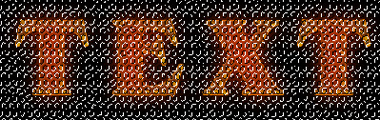 |
| 10、按删除键。移动该图层使之位于图层面板中的所有图层之下。 |
| 至此,该特效字已经制作完毕。适当修改图层属性和滤镜参数可以获得更加丰富的效果,各位不妨多多亲自试验一下。 |
 |